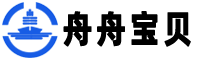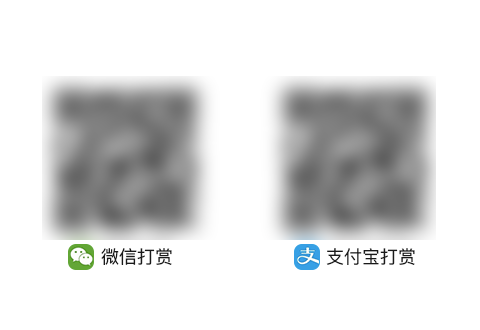9、 CS2新增了一系列厉害的排版工具——比提供的更丰富。但由于现在与共享字体引擎,因此你可以在中使用诸如特性并打开字体面板设置文本,然后复制文本,在粘贴,并保持其完全可编辑(不过在复制之前要确保你在中选择字母,而非整个文本对象,在中粘贴之前要点击字体工具)。或者,如果你在中有大量文本,可以试着导出为PSD文件(通过菜单“文件->导出”)。这些文本即可被保存——包括路径文本和形状文本——真是相当令人惊讶。
图9-1
图9-2
10、不要盲目的相信任何程序的字母间隔排版。花点时间确保文本看起来得体,当字间距太紧或太松时调节字距(在字母间点击,然后按住Opt (Mac)/Alt(Win)不放再按左/右前头键调整字间距)。你或许还想查看 关于设置适宜的Web分辨率字体的技巧(印刷分辨率默认设置或许不能呈现最佳结果,反之亦然)。
11、当你处理一行文本时按下Cmd(Mac)/Ctrl(Win)键。这将让你重新设置图层中的文本位置而无需先提交你的编辑。
12、要选择整个文本串(一个图层中的所有文本),只要双击图层面板中图层的缩略图。
标签: Photoshop 文本操作 Illustrator 排版技巧 字体引擎
版权声明:本站内容均来自互联网,仅供演示用,请勿用于商业和其他非法用途。如果侵犯了您的权益请与我们联系,我们将在24小时内删除。